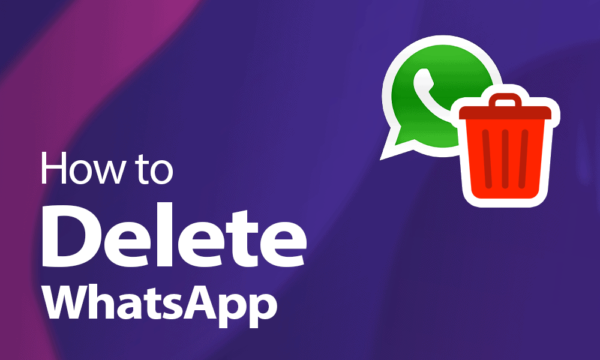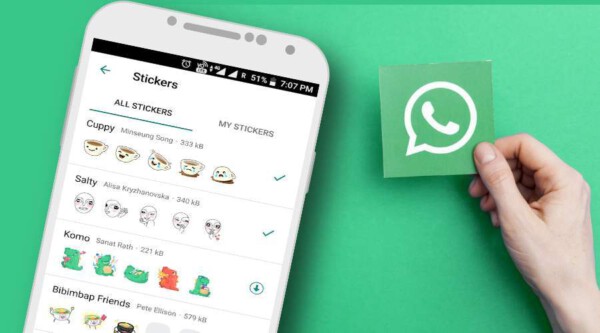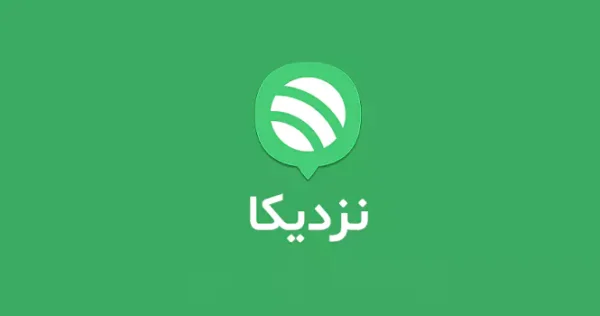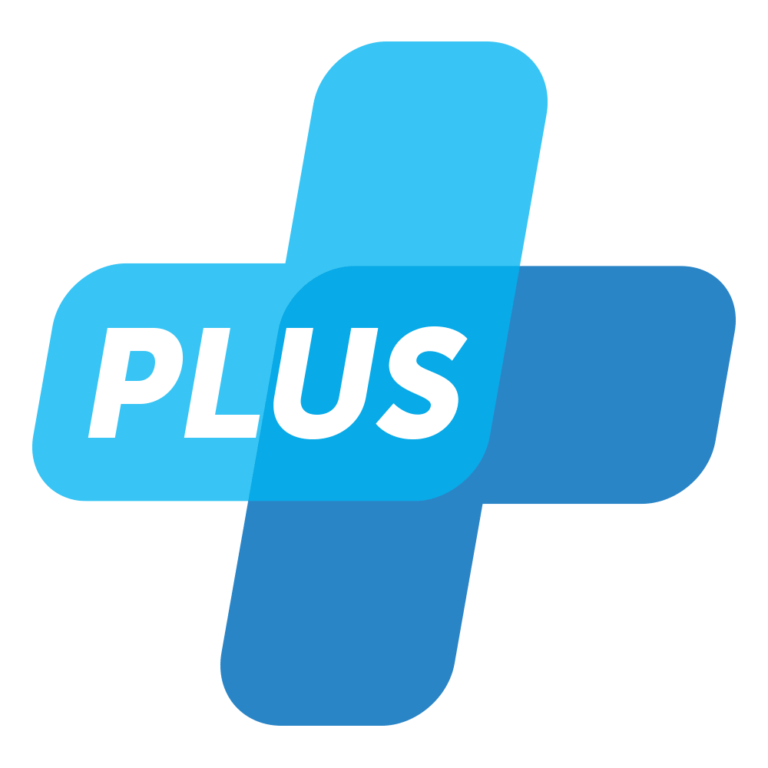- صفحه نخست
- راهنما و اموزش
- آموزش تهیه نسخه پشتیبان واتس اپ
آموزش تهیه نسخه پشتیبان واتس اپ
زمان مطالعه5 دقیقه

با استفاده از روشهای زیر میتوانید این صفحه را با دوستان خود به اشتراک بگذارید.
اندازه متن12
دلایل زیادی وجود دارد که شما را به گرفتن پشتیان از داده های خود مجاب میکند، مثلا شما قصد انتقال اطلاعات به یک دستگاه جدید را دارید یا فقط نگران از دست دادن مکالمات خود هستید.خوشبختانه ، برخی از برنامه ها از جمله WhatsApp راه هایی برای تهیه نسخه پشتیبان خودکار از داده های خود دارند. در این مقاله ، ما به شما آموزش خواهیم داد که چگونه از پیام ها و فایل های واتس اپ در تلفن خود نسخه پشتیبان تهیه کنید.
اگرچه می توانید یک نسخه پشتیبان محلی را از طریق تلفن خود ایجاد کنید ، اما به راحتی نمی توانید از آن برای انتقال مکالمات به یک دستگاه جدید استفاده کنید. در عوض ، شما میتوانید یک بکاپ را بروی فضای ذخیره سازی ابری نگه داری کنید. خوشبختانه ، برای ذخیره تمام داده های واتس اپ خود در Google Drive یا iCloud فقط انجام چند مرحله کوتاه نیاز است.
نحوه تهیه نسخه پشتیبان از واتس اپ در آیفون
شما می توانید از همه چیز در آیفون خود نسخه پشتیبان تهیه کنید ، اما بهترین راه برای تهیه نسخه پشتیبان از WhatsApp استفاده از ویژگی پشتیبان تهیه شده در برنامه است که یک فرآیند ساده چهار مرحله ای است.
1. روی “تنظیمات” ضربه بزنید
وقتی واتس اپ را باز می کنید ، پنج دکمه در پایین صفحه وجود دارند. گزینه “settings” انتخاب کنید.
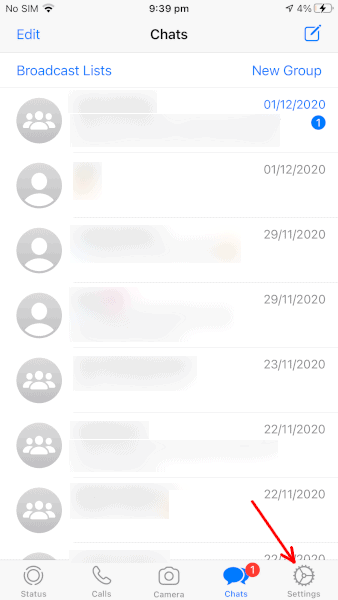
2. به منوی “Chats” بروید
در صفحه تنظیمات ، روی گزینه “chats” ضربه بزنید.
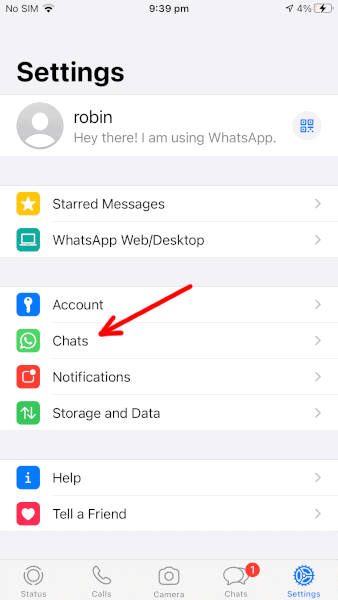
3. گزینه “Chat Backup” را انتخاب کنید
گزینه “Chat Backup” را از صفحه “chats” انتخاب کنید.
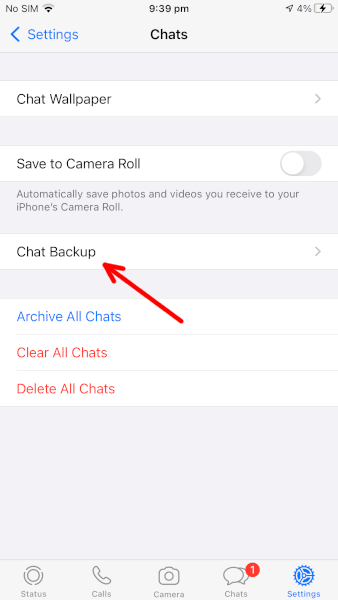
4. روی گزینه “ack Up Now” ضربه بزنید
برای شروع روند تهیه نسخه پشتیبان می توانید روی گزینه “back up now” کلیک کنید تا فرایند گرفتن بکاپ شروع شود و هم می توانید با انتخاب گزینه “auto backup” تناوب گرفتن بکاپ را مشخص کنید تا برنامه بصورت خودکار در زمان های تعیین شده از داده های شما بکاپ تهیه کند.
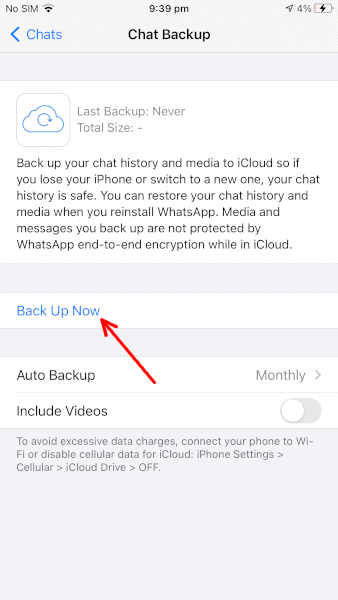
نحوه گرفتن بکاپ از واتس اپ در اندروید
اگرچه این فرآیند مشابه گرفتن بکاپ در آیفون است ، اما واتس اپ گزینه های واتس اپ اندروید کمی متفاوت میباشد. و همچنین همه چیز را در حساب Google Drive با سرعت و کیفیت عالی ذخیره می کند.
1. بر روی آیکن منو بالا سمت کلیک کنید
واتس اپ را باز کنید و منو (سه نقطه عمودی در گوشه بالا سمت راست) را انتخاب کنید.
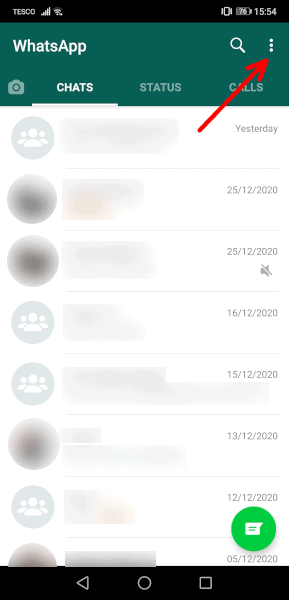
2. روی “Settings” ضربه بزنید
گزینه “Settings” را از لیست کشویی باز شده انتخاب کنید.
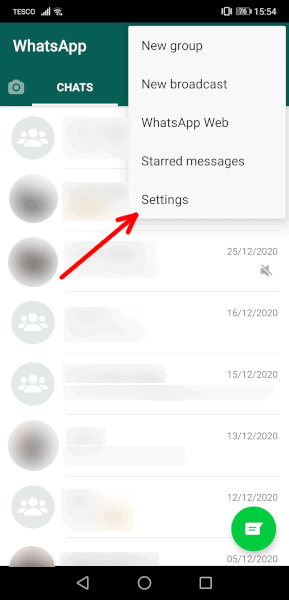
3. وارد بخش “Chats” در برنامه شوید
در تنظیمات واتس اپ، برای دسترسی به تنظیمات مکالمه روی گزینه “Chats” ضربه بزنید.
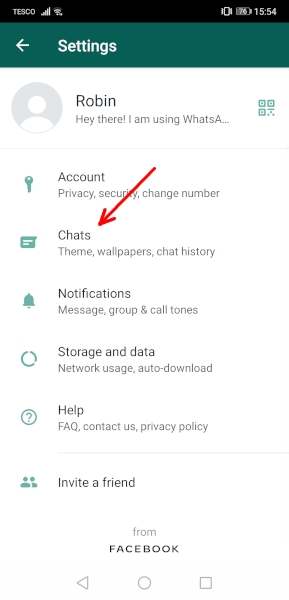
4. گزینه “Chat Backup” را انتخاب کنید
در انتهای صفحه گزینه “Chat Backup” را مشاهده خواهید کرد بر روی ان ضربه بزنید.
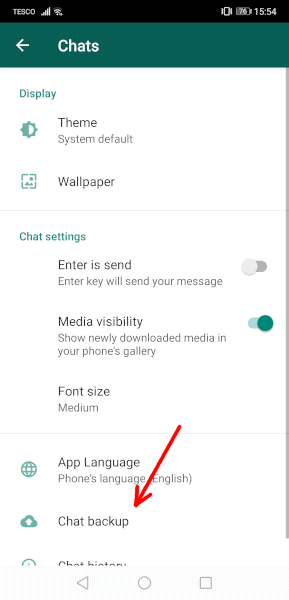
بیشتر بخوانید: آموزش حذف اکانت واتس اپ
5. روی دکمه “Back Up” ضربه بزنید
شما می توانید با کلیک بر روی دکمه Back Up یک بکاپ دستی بر روی تلفن همراه خود تهیه کنید. و با کلیک بر روی گزینه back up to Google Drive می توانید بر روی اکانت گوگل درایو خود از واتس اپ بکاپ تهیه کنید.
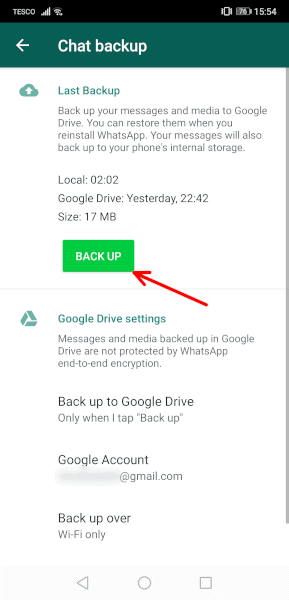
بکاپ خود را در فضای ابری ذخیره کنید
گوگل درایو و iCloud جزئ بهترین فضاهای ابری ذخیره سازی محسوب میشوند. اما اگر میخواهد فایل های خود در جای دیگری ذخیری کنید می توانید از وبسایت های ذیل استفاده کنید.
چگونه نسخه پشتیبان از واتس اپ را بازیابی کنیم
برای بازیابی اطلاعات بکاپ، باید واتس اپ را دوباره نصب کنید. از انجایی که واتس اپ برای ارسال کد تایید محدودیت هایی دارد قبل از انجام این کار مطمئن باشید که محدودیت شامل شما نمیشود.
1. به واتس اپ مجوزهای لازم را بدهید
برای بازگرداندن بکاپ خود ، باید واتس اپ به مخاطبین ، عکس ها ، رسانه ها و پرونده های شما دسترسی پیدا کند. برای ادامه مراحب بر روی “continue” کلیک کنید.
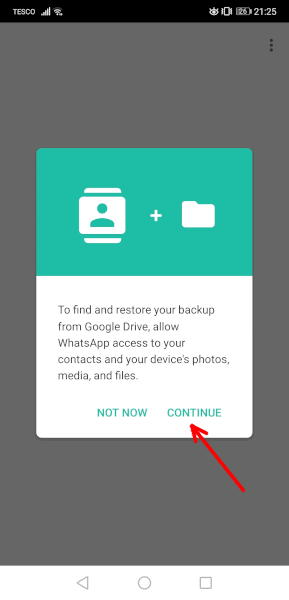
2. روی “Allow” برای هر مجوز ضربه بزنید
مطمئن شوید تمام دسترسی و تمام مجوزها را به واتس اپ بدهید.برای اعطلای مجوز بر روی “Allow” کلیک کنید.
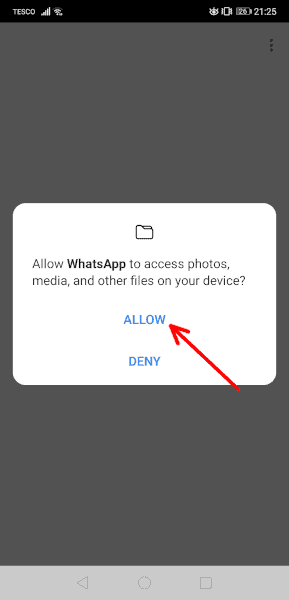
3. بازیابی بکاپ واتس اپ را شروع کنید
واتس اپ بصورت خودکار فایل بکاپ را جستجو میکند، درصورت تایید و صحیح بودن فایل بکاپ بر روی گزینه “restore” کلیک کنید.
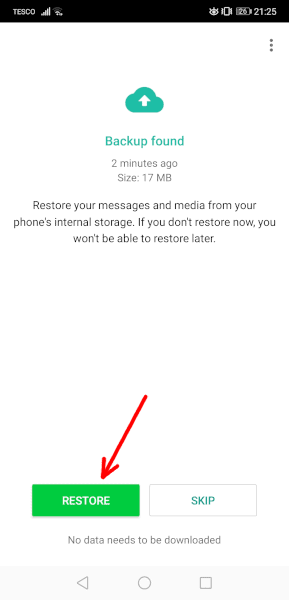
بعد از اینکه پیام های خود را بازیابی کردید بر روی گزینه “next” ضربه بزنید تا مراحل نصب و اجرای واتس اپ به اتمام برسد.
سوالات متداول
چگونه می توانم از واتس اپ خود نسخه پشتیبان تهیه کنم؟
ساده ترین راه برای تهیه نسخه پشتیبان از واتس اپ با ویژگی داخلی برنامه است که به شما امکان می دهد چت های خود را در iCloud یا Google Drive ذخیره کنید. به سادگی به مسیر “settings” ، “chats” و سپس “chat backup” بروید. در این قسمت شما می تویاند نسخه بکاپ خود را تهیه کنید.
چگونه می توانم تاریخچه چت واتس اپ خود را بازیابی کنم؟
هنگامی که واتس اپ را روی تلفن خود نصب می کنید ، از شما می پرسد که آیا باید تاریخچه چت را بازیابی کند یا خیر. اطمینان حاصل کنید که نسخه پشتیبان تهیه شده در دستگاه شما یا در فضای ذخیره سازی ابری موجود باشد. سپس واتس اپ بصورت خودکار پیام های شما را بازیابی خواهد کرد.
چگونه می توانم پیام های واتس اپ خود را به تلفن دیگری انتقال دهم؟
به راحتی می توانید با استفاده از روش های گفته شده بکاپ خود را بروی فضای ابری ذخیره کرده و در تلفن همراه دیگر پیام های خود را به راحتی بازیابی کنید.